Jeśli prowadzisz sprzedaż międzynarodową możesz ułatwić swoim klientom robienie zakupów. System nie stawia Ci tutaj ograniczeń. Cenę swoich produktów możesz przedstawić w dowolnej walucie. Dzięki temu zagraniczni klienci chętniej zdecyduj się na dokonanie zakupów w Twoim sklepie.
Jeśli chcesz, aby klient mógł wybrać walutę, za pomocą której są prezentowane produkty na Twoim sklepie, wejdź w "ustawienia > główne > waluty".
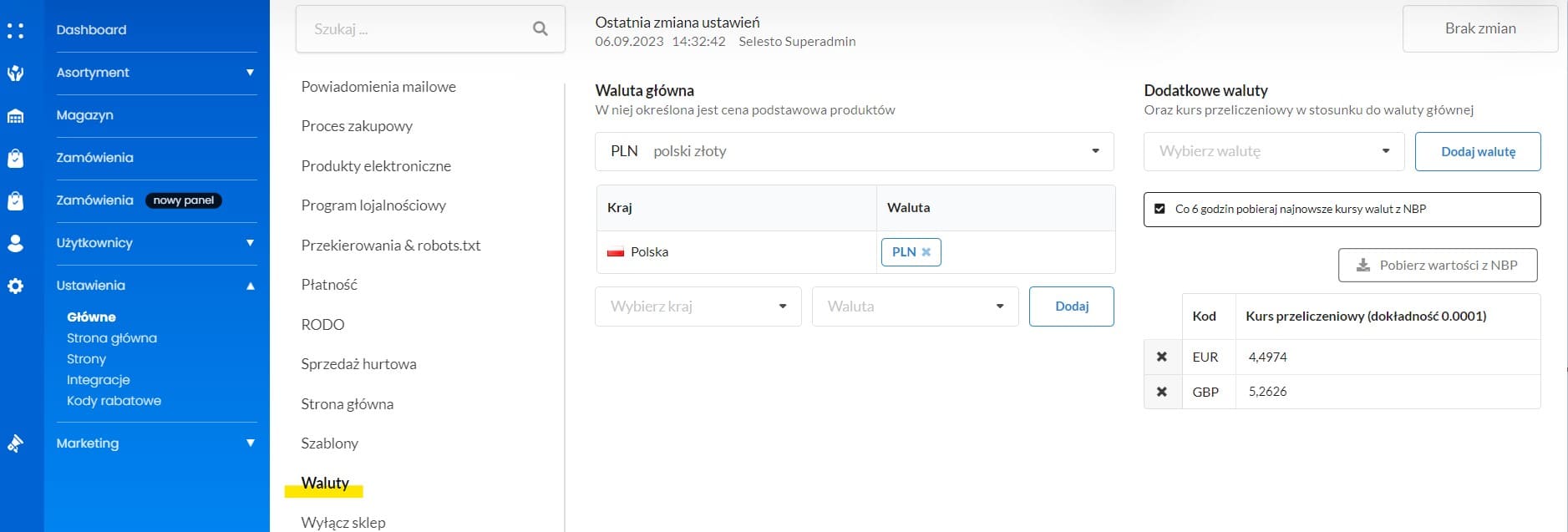
W tej zakładce możesz zdefiniować jaka ma być waluta główna dostępna na Twoim sklepie. W przypadku prowadzenia sprzedaży tylko na terenie Polski domyślną walutą będzie polski złoty.
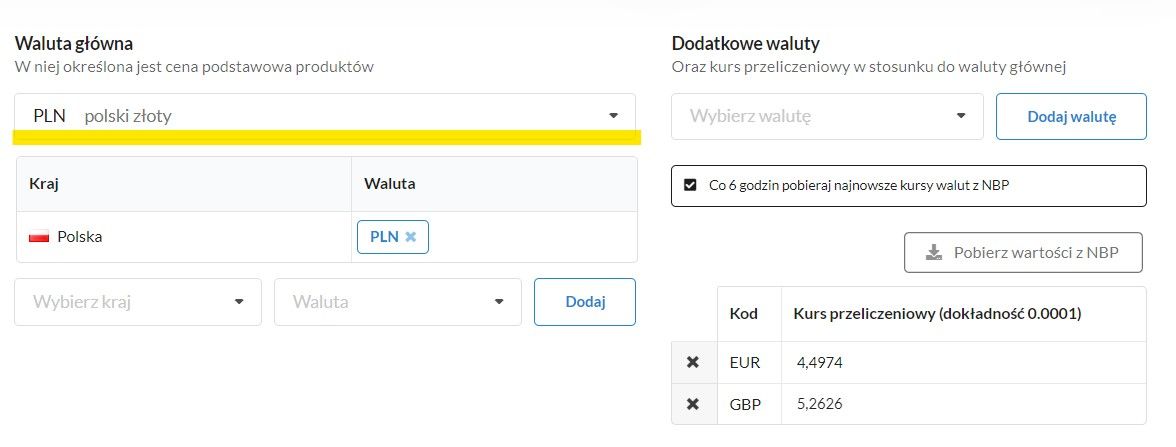
Możesz wprowadzić również waluty dodatkowe, które będą dostępne na sklepie głównym i/lub sklepie w innej wersji językowej (np. angielskiej).
Jeśli nie widzisz waluty, która Cię interesuje, wystarczy, że napiszesz do nas wiadomość z prośbą o dodanie. W tym celu skorzystaj z czatu - zakładka POMOC w panelu administracyjnym Twojego sklepu. Lista dostępnych walut jest cały czas powiększana.
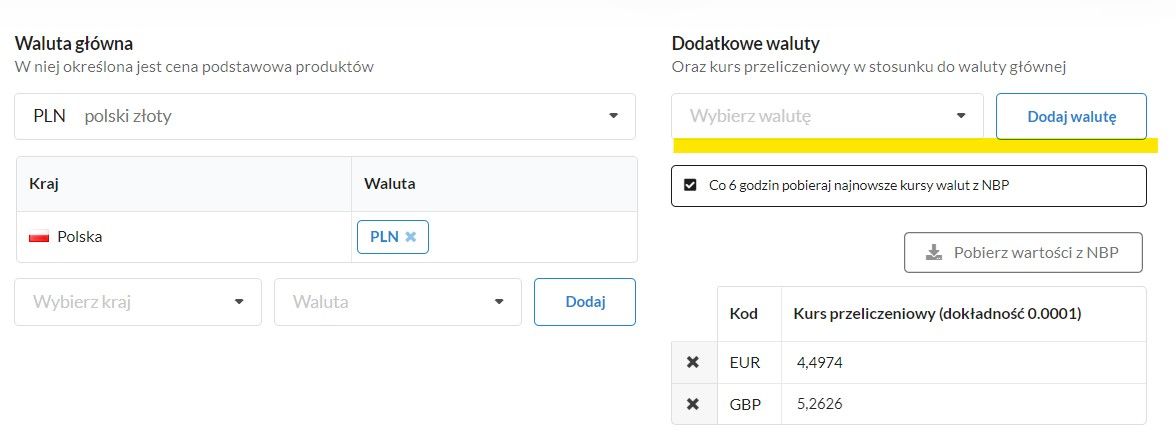
Po wprowadzeniu walut dodatkowych możesz pobrać aktualny kurs walut z NBP klikając na "Pobierz wartości z NBP". Aby mieć pewność, że nie tracisz na kursie możesz również włączyć jego automatyczną aktualizację. Informacje będą się pobierały co 6 godzin.
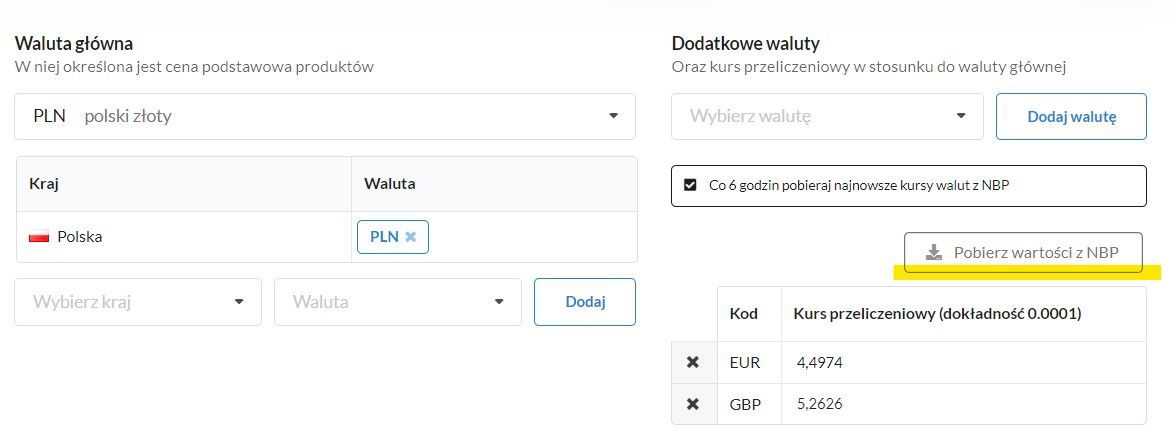
Inną opcją jest wprowadzenie kursu własnego. Jeśli uważasz, że zmiany kursów walut negatywnie wpływają na Twoją sprzedaż możesz wprowadzić kurs z lekką górką. Np. zamiast aktualnego kursu z NBP dla GBP na poziomie 5,26 zł wystarczy, że przy wybranej walucie zadeklarujesz swoją wartość np. "GBP 5,50 zł". Wartości kursów możesz zmieniać w dowolnym momencie. W każdej chwili możesz również pobrać aktualne kursy z NBP i włączyć automatyczną aktualizację.
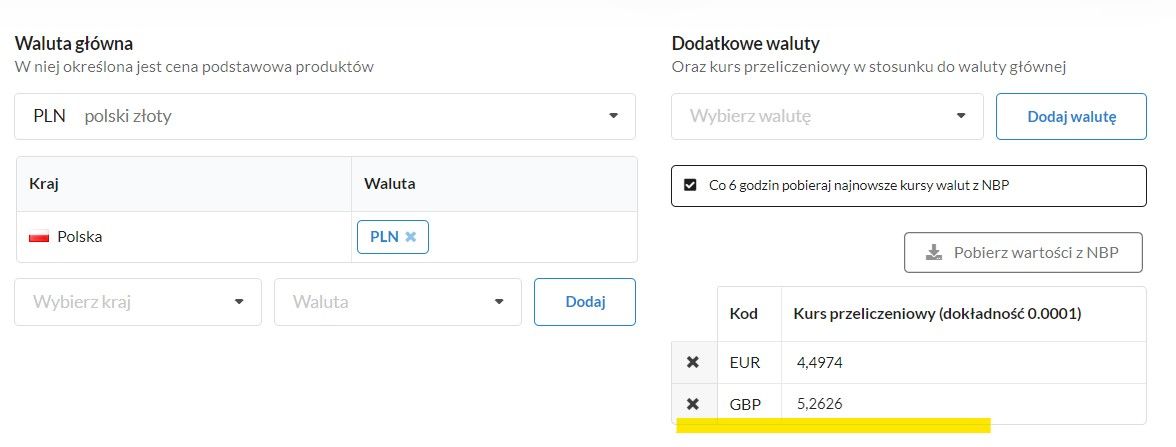
Gdy dodatkowe waluty zostaną zadeklarowane możesz je przypisać do odpowiednich wersji językowych. Np. dla wersji angielskiej możesz wskazać, że będzie dostępny tylko GBP. Wtedy klient zobaczy ceny produktów od razu w funtach brytyjskich. Możesz również zadeklarować kilka walut na jednym sklepie. Np. dla wersji polskiej oprócz podstawowej waluty - polski złoty, wystarczy dodać euro. Pamiętaj, że Polacy są rozsiani po całym świecie i może akurat ktoś żyjący na emigracji będzie chciał zarobić zakupy właśnie w Twoim sklepie.
Jeśli nie wiesz jak włączyć inne wersje językowe swojego sklepu zajrzyj do tej instrukcji.
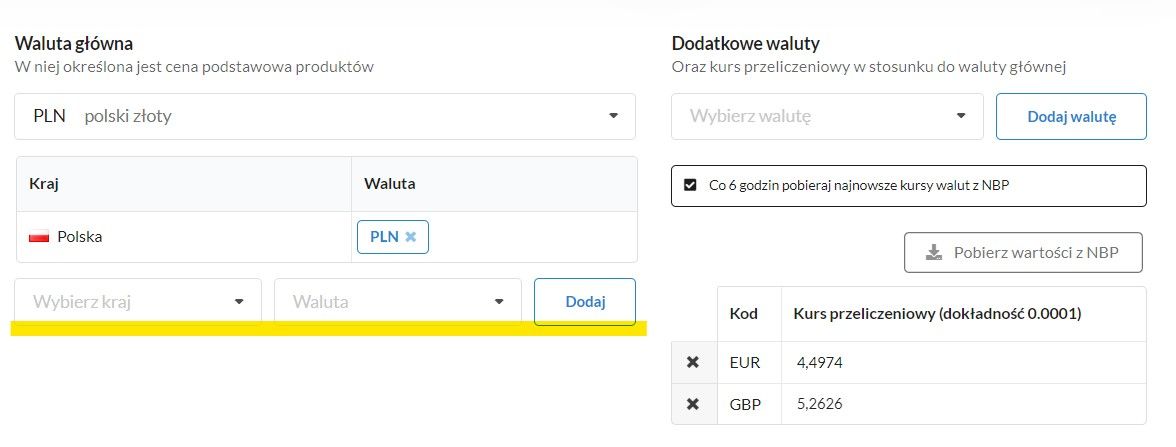
Po skonfigurowaniu walut przejdź do ustawień płatności. Jeśli korzystasz z szybkich metod płatności (np. Przelewy24) upewnij się, że Twoja umowa z dostawcą pozwala na obsługę innych walut niż złotówki.
Jeśli waluta została zadeklarowana jako dodatkowa do głównej wersji sklepu, wtedy ceny produktów zostaną automatycznie dostosowane na podstawie ceny głównej produktu.
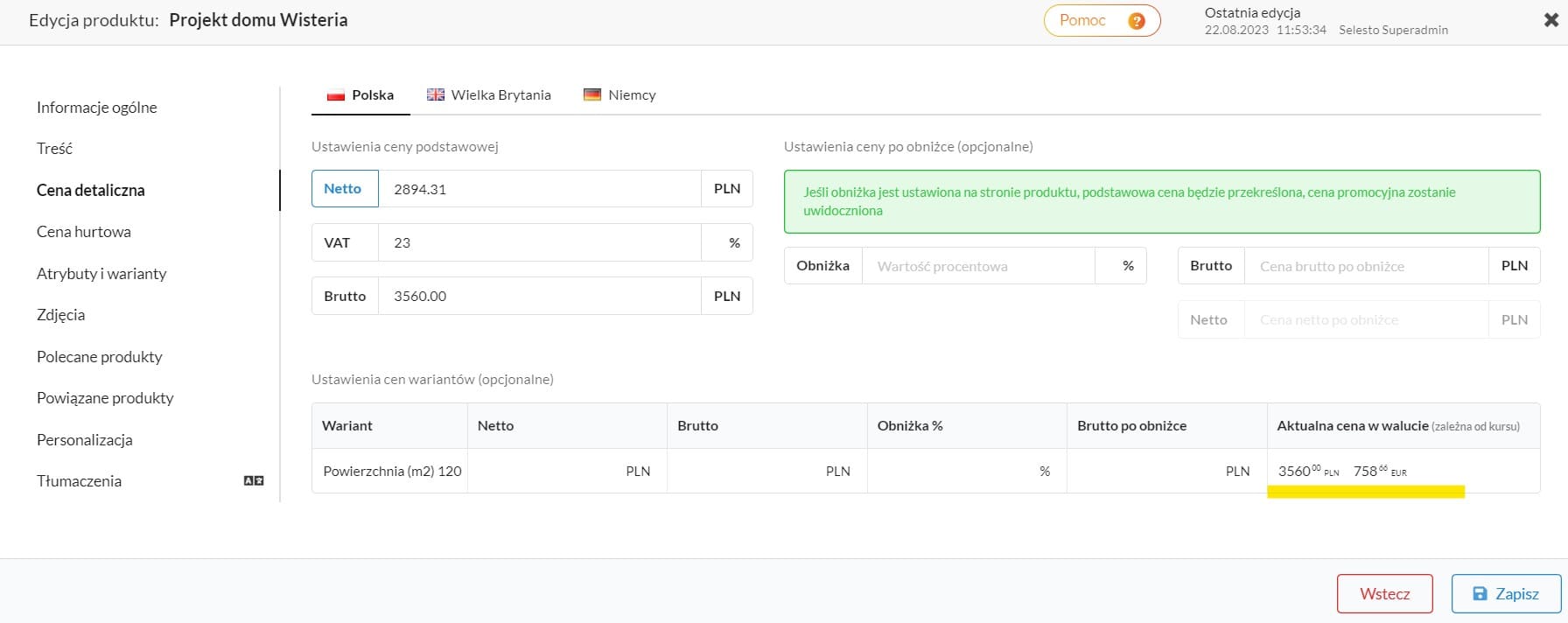
W przypadku, gdy została dodana cena do kolejnej wersji językowej sklepu (np. rozszerzenie działalności) to pamiętaj, aby w edycji produktu uzupełnić cenę główną wybranej wersji językowej, dla której będzie zastosowane przewalutowanie.
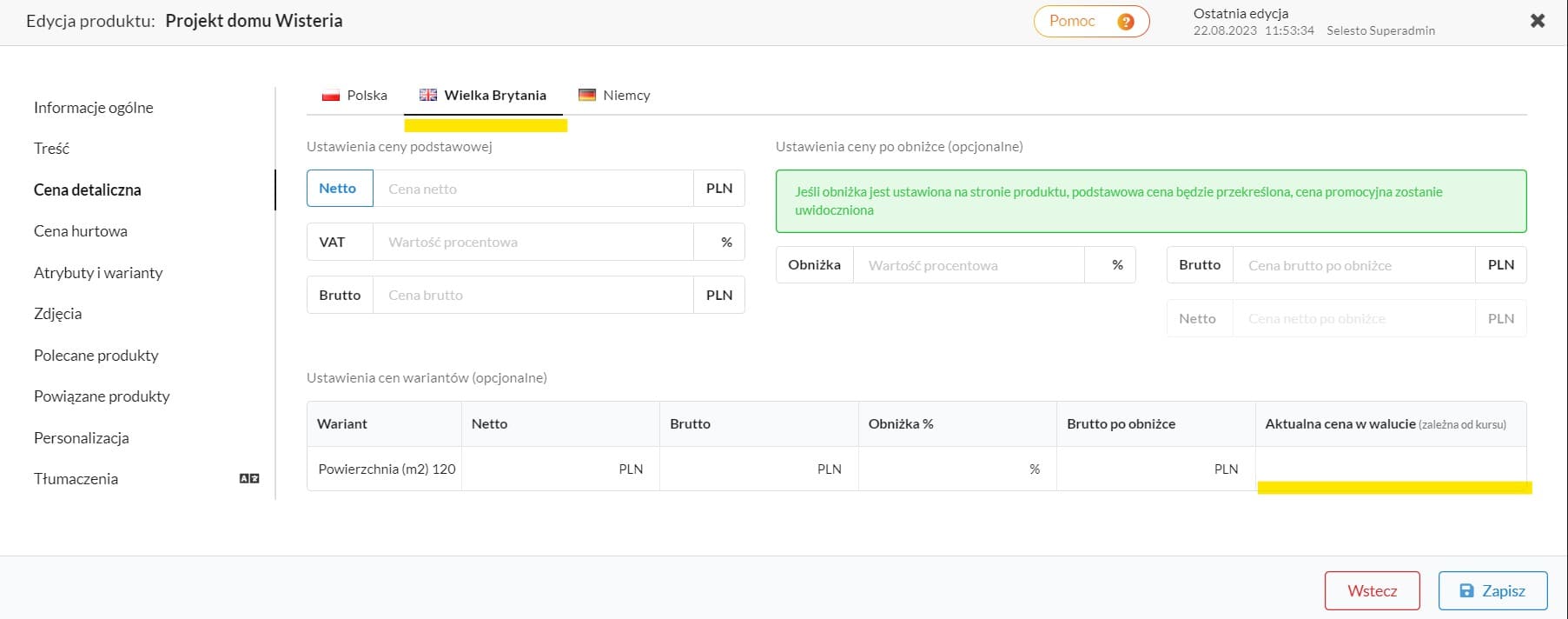
Należy pamiętać, aby zawsze dokonywać zapisu wprowadzonych zmian oraz czytać komunikaty i wyskakujące okienka. Nie uzupełnienie pól oznaczonych * blokuje wykonanie następnego kroku. Oraz zawsze po konfiguracji nowych ustawień dobrą praktyką jest sprawdzenie czy działają one poprawnie.

